联想笔记本花屏故障解决方法?花屏出现时如何保护数据?
41
2024-07-07
作为一款备受欢迎的笔记本品牌,联想笔记本在市场上占有相当大的份额。然而,有些用户在使用过程中可能会遇到一个问题,即无法调节屏幕亮度的情况。这个问题给用户带来了很多不便,因此本文将为大家介绍联想笔记本亮度调节没有反应的解决方法,帮助大家轻松解决这一困扰。
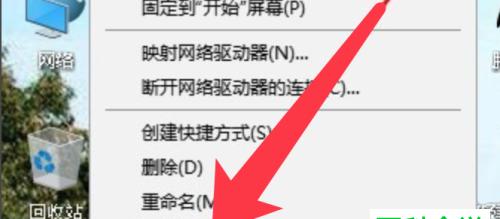
1.检查电源连接状态
当联想笔记本电源未连接或电池电量较低时,亮度调节功能可能会受限。确保笔记本已经连接到电源适配器,并检查电池电量是否充足。
2.检查键盘功能是否启用
部分联想笔记本配备了一个特殊的功能键或组合键用于控制亮度调节。在使用之前,确保你已经按下正确的键盘组合以启用亮度调节功能。
3.更新显卡驱动程序
显卡驱动程序是控制屏幕显示的重要组件之一。若亮度调节无法正常工作,有可能是显卡驱动程序需要更新。前往联想官方网站或显卡厂商的网站,下载并安装最新的显卡驱动程序。
4.检查操作系统更新
有时,操作系统的更新可能会导致亮度调节功能受限。在调节亮度失败后,检查是否有待处理的操作系统更新,并进行必要的更新。
5.检查亮度调节快捷键设置
有些笔记本支持用户自定义快捷键,用于控制亮度调节。进入系统设置或控制面板,检查亮度调节快捷键的设置情况,并确保其功能正常。
6.关闭节能模式
节能模式有时会限制亮度调节的范围,使其无法正常工作。尝试关闭节能模式,重新调节屏幕亮度。
7.清除操作系统缓存
操作系统缓存可能会对亮度调节产生影响。尝试清除操作系统缓存,以解决亮度调节没有反应的问题。
8.重启笔记本
有时,一些临时性的问题可能会导致亮度调节失效。简单地重启联想笔记本,很多时候可以解决这个问题。
9.检查第三方软件冲突
某些第三方软件可能与联想笔记本的亮度调节功能冲突。尝试关闭或卸载最近安装的软件,以排除软件冲突的可能性。
10.进行系统恢复
如果尝试了以上方法仍然无法解决亮度调节没有反应的问题,可以考虑进行系统恢复。在恢复过程中,系统将被还原至先前的状态,有可能修复亮度调节问题。
11.检查硬件问题
如果以上方法都无法解决问题,可能是由于硬件故障引起的。在这种情况下,建议联系联想售后服务中心进行进一步的故障排查和维修。
联想笔记本亮度调节没有反应可能是由多种原因导致的,包括电源连接、键盘功能、显卡驱动程序、操作系统更新等。通过检查这些因素并尝试相应的解决方法,大部分用户应该能够解决这个问题。如果问题仍然存在,建议寻求专业的售后服务支持。
联想笔记本是许多人使用的电脑品牌之一,但有时候会遇到笔记本亮度调节没有反应的问题,让人感到困扰。本文将为您介绍一些简单实用的方法,帮助您解决联想笔记本亮度调节无反应的情况。
检查亮度调节功能是否被禁用
在开始解决联想笔记本亮度调节无反应问题之前,首先要检查一下亮度调节功能是否被禁用了。可以通过按下键盘上的功能键组合,例如Fn+F11/F12,来尝试调整亮度。如果能够正常调节亮度,那么问题可能出在其他地方。
更新显卡驱动程序
显卡驱动程序是控制显示器亮度的关键组件之一。如果您的联想笔记本亮度调节没有反应,可以尝试更新显卡驱动程序。打开设备管理器,找到显卡选项,右键点击并选择“更新驱动程序”。在更新过程中,请确保选择从互联网搜索更新的选项。
调整电源计划设置
有时候,笔记本亮度调节无反应可能是因为电源计划设置导致的。您可以打开控制面板,找到“电源选项”并进入“更改计划设置”。在当前的电源计划下,确保“显示亮度”选项被设置为合适的值。
检查电池设置
在一些情况下,笔记本亮度调节无反应可能是因为电池设置问题。通过点击任务栏的电池图标,进入电池设置。在此处,确保亮度设置没有被限制,并且没有启用“省电模式”。
重启笔记本
有时候,简单的重启可以解决联想笔记本亮度调节无反应问题。尝试关闭笔记本电脑,并重新启动它。在重启过程中,系统会重新加载相关的驱动程序和设置,有可能解决亮度调节问题。
使用快捷键调节亮度
除了通过系统设置调节亮度外,联想笔记本还提供了一些快捷键来调整亮度。常见的快捷键包括Fn+F11(降低亮度)和Fn+F12(增加亮度)。尝试使用这些快捷键来调节亮度,看看是否有效。
尝试外部显示器
如果您连接了外部显示器,可能会导致联想笔记本亮度调节无反应。断开外部显示器,然后尝试调节亮度。如果问题解决了,那么您可以考虑检查外部显示器的设置或连接线是否正常。
清除驱动程序缓存
驱动程序缓存的问题有时候会导致联想笔记本亮度调节无反应。您可以通过按下Win+R组合键,打开运行对话框,输入“devmgmt.msc”并按下回车键来打开设备管理器。在设备管理器中,找到显示适配器选项,右键点击并选择“卸载设备”。在弹出的对话框中勾选“删除驱动程序软件”选项,并点击“卸载”按钮。重新启动电脑后,系统会自动重新安装显示适配器驱动程序。
使用第三方工具调节亮度
如果上述方法都没有解决问题,您可以尝试使用一些第三方工具来调节联想笔记本的亮度。一些免费的工具例如F.lux和Monitorian等可以帮助您更精确地调整亮度。
检查硬件问题
如果您尝试了以上方法,仍然无法解决联想笔记本亮度调节无反应的问题,可能是硬件问题引起的。在这种情况下,建议联系联想售后服务或专业维修人员,以便进行更详细的检查和修复。
更新操作系统
更新操作系统可能会修复一些软件相关的问题,包括亮度调节无反应。确保您的联想笔记本运行的是最新版本的操作系统,并及时安装操作系统的更新补丁。
检查外部设备驱动程序
有时候,外部设备驱动程序的冲突也可能导致联想笔记本亮度调节无反应。如果您连接了外部设备,例如外接显示器或投影仪,请确保它们的驱动程序是最新的,并尝试断开它们后再次尝试调节亮度。
重置电脑设置
重置电脑设置可能会清除一些配置问题,从而解决联想笔记本亮度调节无反应问题。您可以在Windows设置中找到“恢复”选项,并选择“开始”下的“重置此PC”。在重置过程中,请确保选择“保留我的文件”选项,以防止数据丢失。
检查BIOS设置
BIOS是电脑的基本输入输出系统,它的一些设置也可能影响到联想笔记本的亮度调节。在开机过程中,按下指定的按键(通常是F2或Delete键)进入BIOS设置界面。在BIOS设置界面中,查找与显示器或亮度相关的选项,并确保它们被正确设置。
通过以上这些方法,您应该能够解决联想笔记本亮度调节无反应的问题。尝试按照从简单到复杂的顺序逐一排查,以确定问题所在。如果问题仍然存在,建议寻求专业人士的帮助,以便进行更深入的故障排除和修复。希望本文对您有所帮助!
版权声明:本文内容由互联网用户自发贡献,该文观点仅代表作者本人。本站仅提供信息存储空间服务,不拥有所有权,不承担相关法律责任。如发现本站有涉嫌抄袭侵权/违法违规的内容, 请发送邮件至 3561739510@qq.com 举报,一经查实,本站将立刻删除。